Jak naprawić niedziałający pilot Apple TV?
Jabłko Telewizor Apple Bohater / / September 02, 2022

Ostatnia aktualizacja

Jeśli pilot Apple TV przestanie działać (i nie masz pod ręką iPhone'a), Twój Apple TV jest bezużyteczny. Napraw pilota Apple TV, korzystając z tego przewodnika.
To denerwujące, gdy to się dzieje, ale od czasu do czasu pilot Apple TV (lub pilot Siri) może przestać reagować i przestać działać. To nie jest idealne, zwłaszcza gdy próbujesz oglądać filmy i objadać się ulubionymi programami.
Dzieje się tak często, ponieważ pilot Apple TV stracił ładunek lub bateria w środku (w starszych modelach) całkowicie się wyczerpała. Mogą jednak występować inne problemy powodujące problem. Jeśli tak się stanie, zechcesz naprawić niedziałający pilot Apple TV.
Oto kilka kroków, które możesz wykonać, aby pilot Apple TV znów działał.
Ładowanie baterii
Główną przyczyną braku odpowiedzi pilota Apple TV jest słaba bateria, którą należy naładować. Oczywistą przyczyną tego jest intensywne użytkowanie. Jednak może również stracić ładunek, jeśli pilot nie był używany przez jakiś czas.
Jeśli masz tak zwany „pilot Siri”, który jest dostarczany z nowoczesnymi generacjami telewizorów Apple, możesz go naładować za pomocą kabla błyskawicy. Ten, którego używasz na swoim iPhonie, będzie działał. Możesz nawet podłączyć go do komputera Mac lub PC za pomocą kabla Lightning-to-USB. Aby to zrobić, podłącz port Lightning w dolnej części pilota, a końcówkę USB do źródła zasilania lub komputera.
Pozwól, aby pilot ładował się przez pół godziny, aby uzyskać wystarczającą ilość energii, aby ponownie działał. Pamiętaj, że pełne ładowanie trwa do trzech godzin, więc warto ładować je przez noc.

Nie ma kabla Lightning, jeśli masz Apple TV starszej generacji. Zamiast tego musisz wymienić baterię pastylkową umieszczoną na dole.
Jak sprawdzić poziom naładowania baterii na pilocie Apple TV Remote?
Jeśli chcesz poznać stan naładowania pilota, możesz to sprawdzić w menu ustawień Apple TV.
Aby sprawdzić poziom naładowania baterii pilota Apple TV:
- Włącz Apple TV i otwórz Ustawienia.
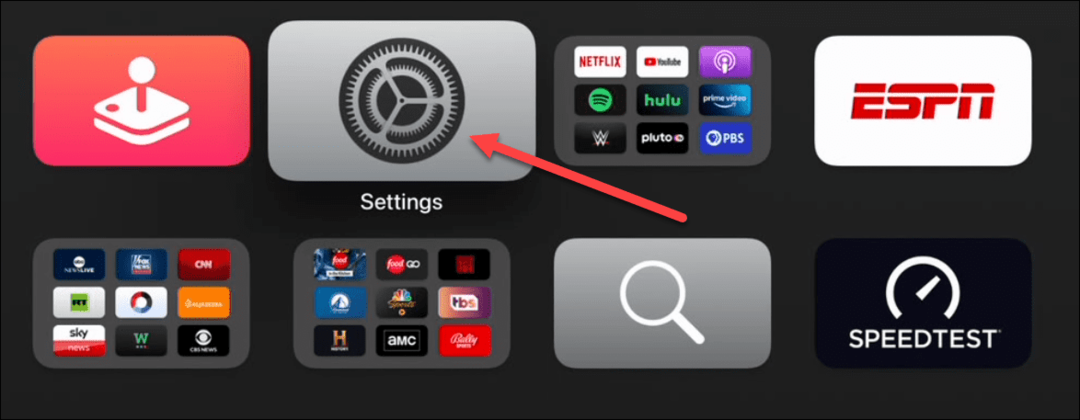
- Z menu wybierz Piloty i urządzenia z listy.
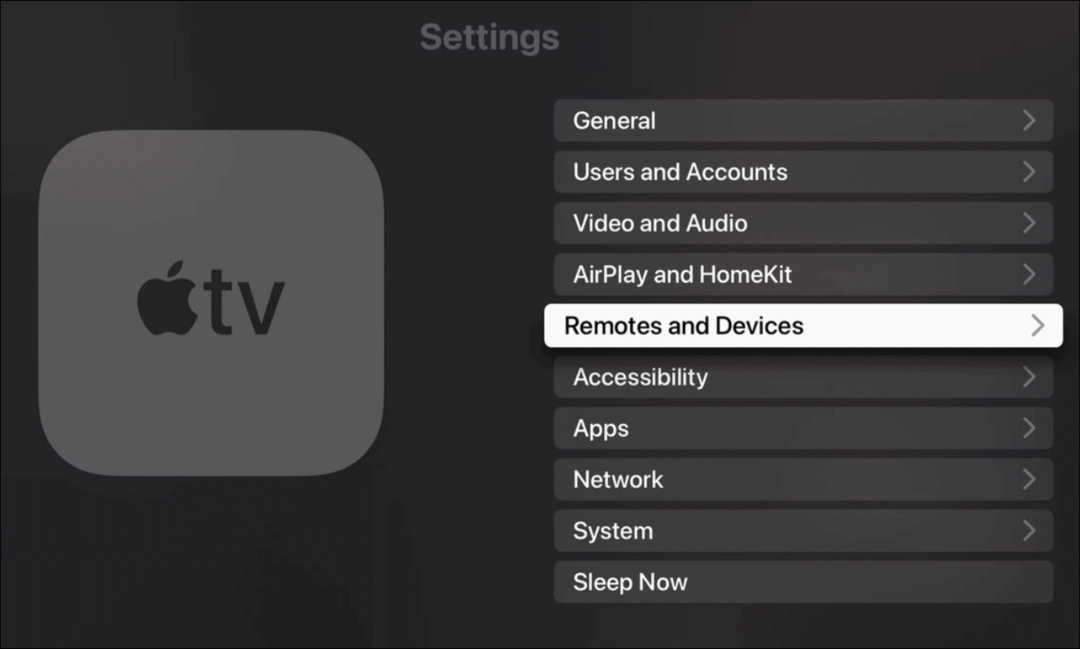
- Kliknij Zdalny na następnym ekranie.
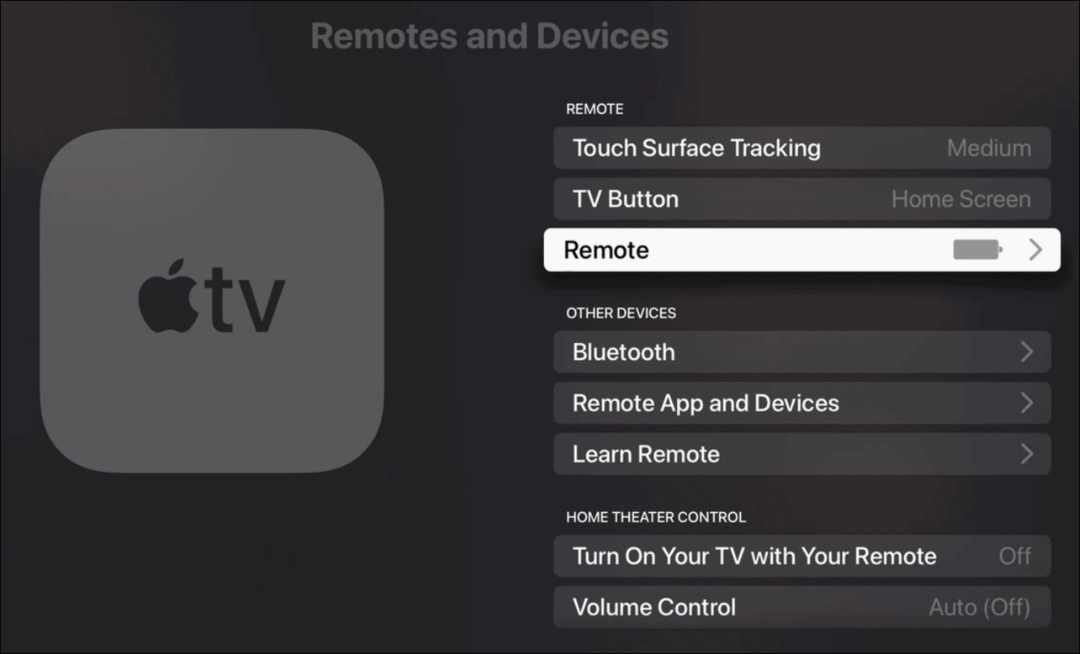
- Zobaczysz procentowy poziom naładowania baterii pilota obok Poziom baterii opcja.
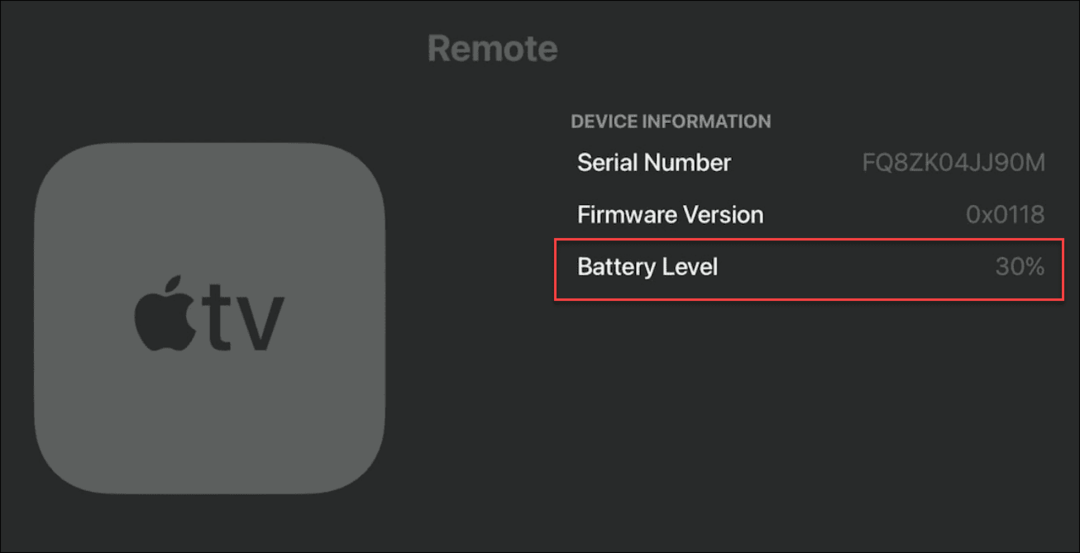
Zresetuj pilota Apple TV
Inną rzeczą, którą możesz spróbować, jest zresetowanie samego pilota. Kroki resetowania pilota Siri są takie same dla urządzeń pierwszej i drugiej generacji.
Aby zresetować pilota Apple TV:
- W widocznym polu Apple TV naciśnij i przytrzymaj Przycisk TV i Ściszanie przycisk jednocześnie dla pięć sekund.
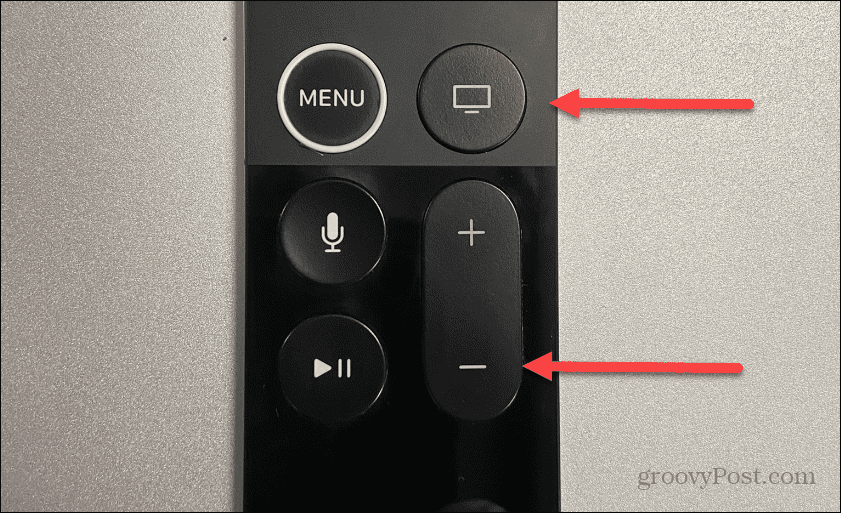
- Lampka stanu z przodu obudowy będzie migać i zapalać się.
- Zobaczysz „Utracono połączenie” komunikat na telewizorze podczas resetowania pilota.
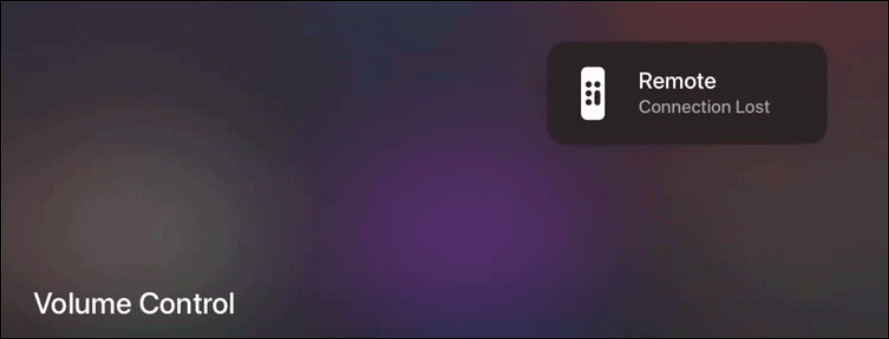
- Zwolnij oba przyciski i odczekaj około 10 sekund.
- Po zresetowaniu pilota zobaczysz powiadomienie o połączeniu na telewizorze — możesz ponownie zacząć używać pilota.
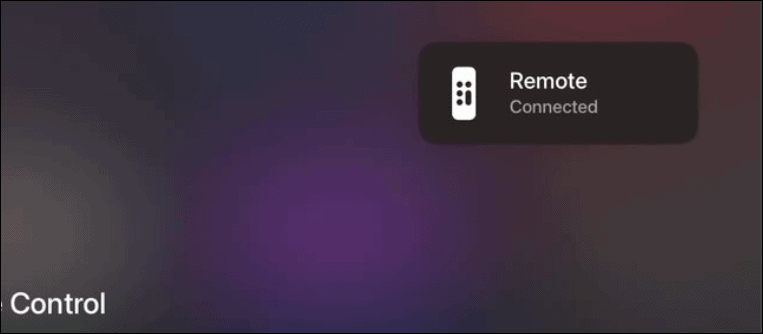
Notatka: Jeśli masz starszy model Apple TV, możesz go ponownie uruchomić, wyjmując baterię pastylkową, odczekując kilka sekund i wkładając ją z powrotem.
Uruchom ponownie Apple TV
Możesz uruchom ponownie Apple TV pole, jeśli twój pilot nadal sprawia ci problemy. Ponieważ pilot nie działa, musisz ponownie włączyć urządzenie.
Aby ponownie uruchomić Apple TV, znajdź przewód zasilający i odłącz pudełko. Odczekaj około 15-20 sekund i podłącz przewód zasilający z powrotem do gniazda ściennego lub urządzenia przeciwprzepięciowego.

Odłączenie przewodu zasilającego wymusza ponowne załadowanie i odświeżenie systemu Apple TV OS bez utraty ustawień. Po ponownym włączeniu sprawdź, czy pilot działa teraz.
Ponownie sparuj pilota
Pilot jest skonfigurowany do sparowania z Apple TV po wyjęciu z pudełka. Jednak mógł zostać odłączony i trzeba będzie ręcznie go ponownie sparować. Włącz Apple TV i upewnij się, że jest podłączony do zasilania i HDMI.
Jeśli masz 1st Pokolenie Pilot Siri, umieść go w odległości 4 cali od Apple TV i przytrzymaj Zwiększanie głośności oraz Menu przez pięć sekund.
Dla 2znaleźć Pokolenie Pilot Siri (kierunkowe sterowanie kołowe), umieść go w odległości 3-4 cali od pudełka i przytrzymaj Zwiększanie głośności oraz Z powrotem przez pięć sekund.
W przypadku pilotów Apple TV starszej generacji proces jest nieco inny. Musisz najpierw odłączyć pilota, a następnie ponownie go połączyć. Następnie przytrzymaj Menu przycisk i Strzałka w lewo przycisk, aby go odłączyć. Następnie przytrzymaj Menu przycisk i Prawa strzałka przez sześć sekund.
Wypróbuj aplikację Apple TV Remote
Jeśli pudełko działa, ale nie możesz podłączyć pilota, prawdopodobnie jest to problem z samym pilotem. Zanim się poddasz, spróbuj użyć Aplikacja Apple TV Remote. Możesz go uruchomić na iPhonie, iPadzie i iPodzie Touch. Zapewnia wszystkie funkcje pilota, a ponadto ma wbudowaną klawiaturę ułatwiającą wyszukiwanie.
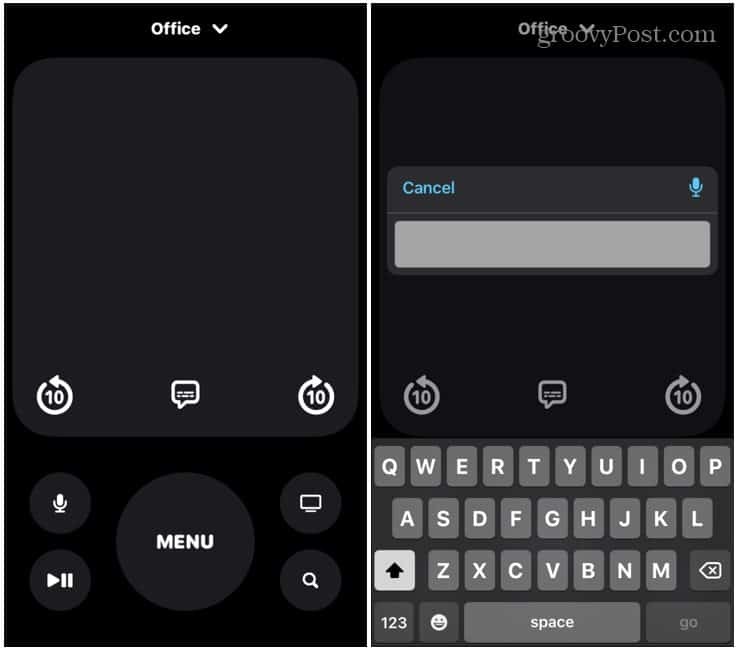
Notatka: Jeśli jesteś użytkownikiem Androida, nie ma oficjalnej aplikacji firmy Apple. Jednak niektórzy odtwarzają proces za pomocą aplikacji innej firmy, ale wyniki będą się różnić. Upewnij się też, że korzystasz z zaufanej aplikacji przed zainstalowaniem jej na telefonie. Na przykład aplikacja zdalna Apple TV nie potrzebuje dostępu do Twoich kontaktów.
Naprawianie Apple TV
Gdy pilot Apple TV przestaje działać, może to być frustrujące. Jednak wykonanie powyższych kroków powinno sprawić, że wszystko znów będzie działać. Jeśli jednak powyższe kroki nie działają, rozważ skontaktowanie się z nami Obsługa klienta Apple lub kupno nowego Zdalne sterowanie Siri online— działa z modelami Apple TV HD i 4K.
Streaming to nie jedyna rzecz, którą możesz zrobić za pomocą Apple TV. Na przykład możesz sparuj z nim HomePod oraz skalibruj Apple TV za pomocą iPhone'a.
Jak znaleźć klucz produktu Windows 11?
Jeśli potrzebujesz przenieść klucz produktu Windows 11 lub po prostu potrzebujesz go do czystej instalacji systemu operacyjnego,...
Jak wyczyścić pamięć podręczną Google Chrome, pliki cookie i historię przeglądania?
Chrome doskonale radzi sobie z przechowywaniem historii przeglądania, pamięci podręcznej i plików cookie, aby zoptymalizować wydajność przeglądarki online. Jej jak...
Dopasowywanie cen w sklepie: jak uzyskać ceny online podczas zakupów w sklepie?
Kupowanie w sklepie nie oznacza, że musisz płacić wyższe ceny. Dzięki gwarancjom dopasowywania cen możesz uzyskać rabaty online podczas zakupów w...



